Word文档怎么做
电脑word文档怎么操作?
在我们日常的工作学习中, Word软件是最常用的软件之一,并且软件的功能非常的强大和实用,工具也是非常的丰富,下面就由小编为大家初步介绍电脑word文档怎么操作,给电脑前想要学习Word软件的朋友一个初步的认识,希望通过小编的介绍,能对电脑前的朋友有所帮助,朋友们也一定要记得保存收藏哟!
1、首先打开word2010这款软件,打开word2010这款软件之后我们找到文件菜单,里面包含了新建选项、打开选项、保存选项等待,如图所示。
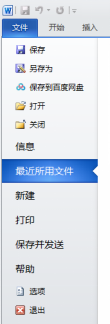
2、打开文档之后我们找到开始,就可以对文档进行操作了,可以设置文字的字体,大小和颜色等等,所图所示。

3、打开文档之后我们找到插入,就可以对文档插入表格、图片页眉页脚等等,所图所示。

4、打开文档之后我们找到页面布局,就可以对文档进行具体的排版工作了,如行间距,纸张大小方向等等,所图所示。

这就是小编为大家带来的电脑word文档怎么操作的讲解,课后,同学们可以继续看一下引用、邮件、审阅等。相信大家会收货多多,也为以后的具体学习带来帮助。好了,小编今天的介绍就先到这里了,大家一定要努力学习好Word软件,对之后的学习工作会非常有用。
本篇文章使用以下硬件型号:联想小新Air15;系统版本:win10;软件版本:Word 2010。
解答:Word文档怎么做表格?
在日常生活中,我们总是不可避免地使用电脑的办公软件。而在Word文档中我们经常会使用表格来处理一般的数据。对于刚入手Word的小白来说,在Word中做表格是一件相当困难的事情。
今天,我们就来说一下,在Word文档中怎么做表格呢?今天,我们就针对这个问题细细的说一下这个问题,感兴趣的同学赶紧上收藏起来吧!希望可以帮助到大家。
步骤如下:
1、首先,我们需要打开Word软件;然后,我们点击右上角的【插入】的按钮。(如图所示)
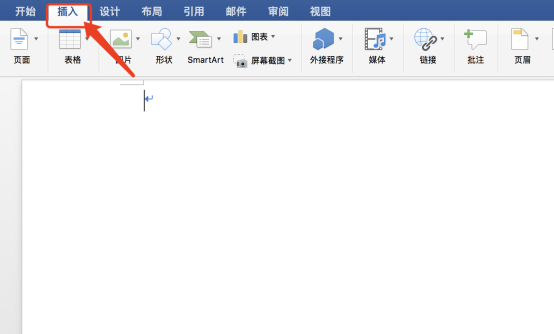
2、接着,我们在【插入】的按钮,找到【表格】的选项,接着,我们下面的【箭头】。
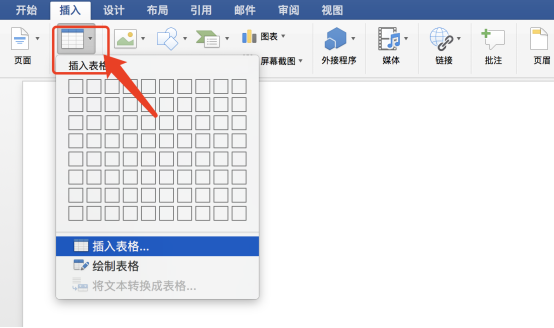
3、下一步,我们选择【绘制表格】即可拖动鼠标在文档制作表格。
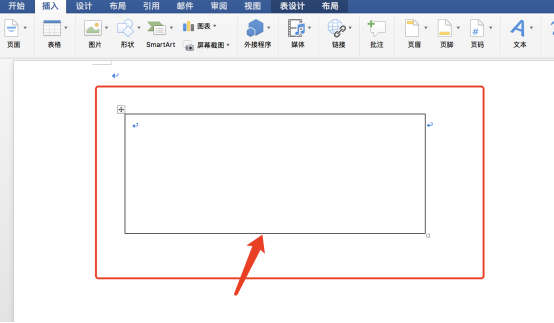
4、接着,我们找到【表格属性】可对表格编辑。(如图所示)
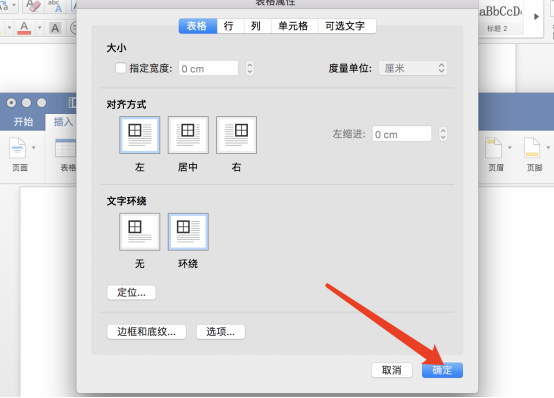
5、下一步,我们可以在表格的下拉菜单中直接拖出表格。
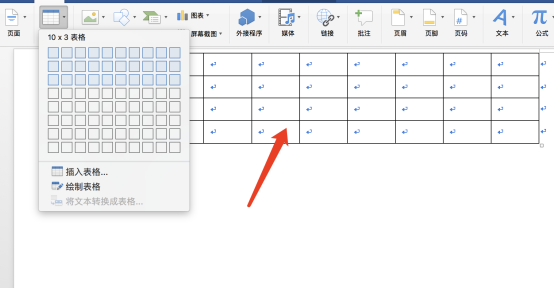
6、当然,还有一种方法。我们可以点击【插入表格】自行编辑表格的列数和行数。
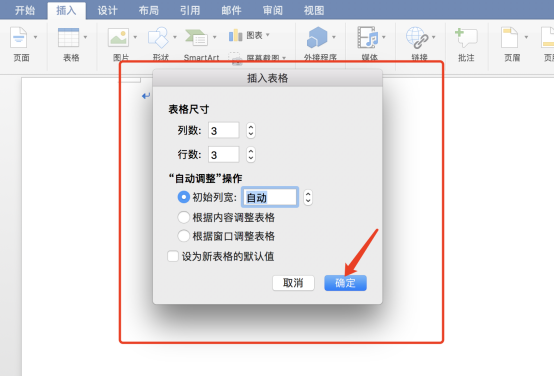
7、接着,我们点击【确定】即可;这样一来,我们就在Word中绘制成表格了。(如图所示)
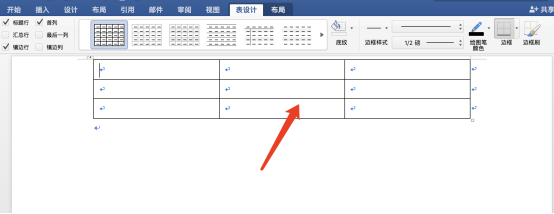
好了,以上就是我们关于Word中做表格的方法了,你们学会了吗?那么,我们今天的分享到这里就结束了,希望可以帮助到你们,我们下期再见吧!
本篇文章使用以下硬件型号:联想小新Air15;系统版本:win10;软件版本:Microsoft Office Word 2010。



